如何批量提取 Word/Excel/PPT和 PDF 文档中的多张图片
翻译:简体中文,更新于:2023-03-28 14:49
概要:对于办公人士来说,无论是 Word、 Excel、 PPT还是 PDF,文档中的图片往往是最常用的资源。但在平时使用时,经常会遇到文档中的图片无法批量提取等情况。由于 Word、 Excel、PPT或 PDF 只能支持单个文件内的图片提取,因此如果要将多个文件中的图片提取出来,需要对每个文件分别进行操作。但这样会大大增加工作量,同时也会影响工作效率。那么有没有办法可以快速、准确地对文档中的图片批量提取呢?答案是肯定的。本文就来教大家如何使用工具实现批量提取文档中的图片。
批量提取文档中的图片是一项重要的工作。无论在出版、学术研究、商业或教育领域,提取文档中的图片都能起到至关重要的作用。在学术研究和商业领域,通过批量提取文献中的图表,可以更快速、更准确地获取相关数据,并对其进行分析。同时,文档中的图片也能更好地传达信息,为信息交流提供更多的支持。此外,批量提取文档中的图片可以被更广泛地再利用。例如,这些图片可以在其他文档、网站或社交媒体平台上使用,进而扩大其覆盖范围和传播效果。因此,批量提取文档中的图片是一项非常重要的工作,它可以提高生产效率,节约资源成本,并且可以为学术研究、商业调研、信息交流和内容再利用提供更好的支持。对于需要处理大量文档的人员来说,批量提取文档中的图片的重要性更是不言而喻。
传统方法可以是打开文档,将图片“另存为”或是“复制”保存到自己的设备上,但在面对有着图片数量较多的文档时,这个方法多少显得有些繁琐费时。那么怎样能将这项工作快速完成,从而提高生产效率、节约人力资源和时间成本呢?这就不得不提到一款十分好用的办公软件:「我的ABC软件工具箱」。这款软件中集成了近百种批量处理文件的功能,无论是 Word、Excel、PPT或 PDF 格式的文档,它都可以帮助您快速且精准地批量提取文档中的图片。接下来就一起看看它具体是怎么操作的吧。
首先,打开软件,点击左侧「数据提取」分类中的「提取文档中的图片」功能。
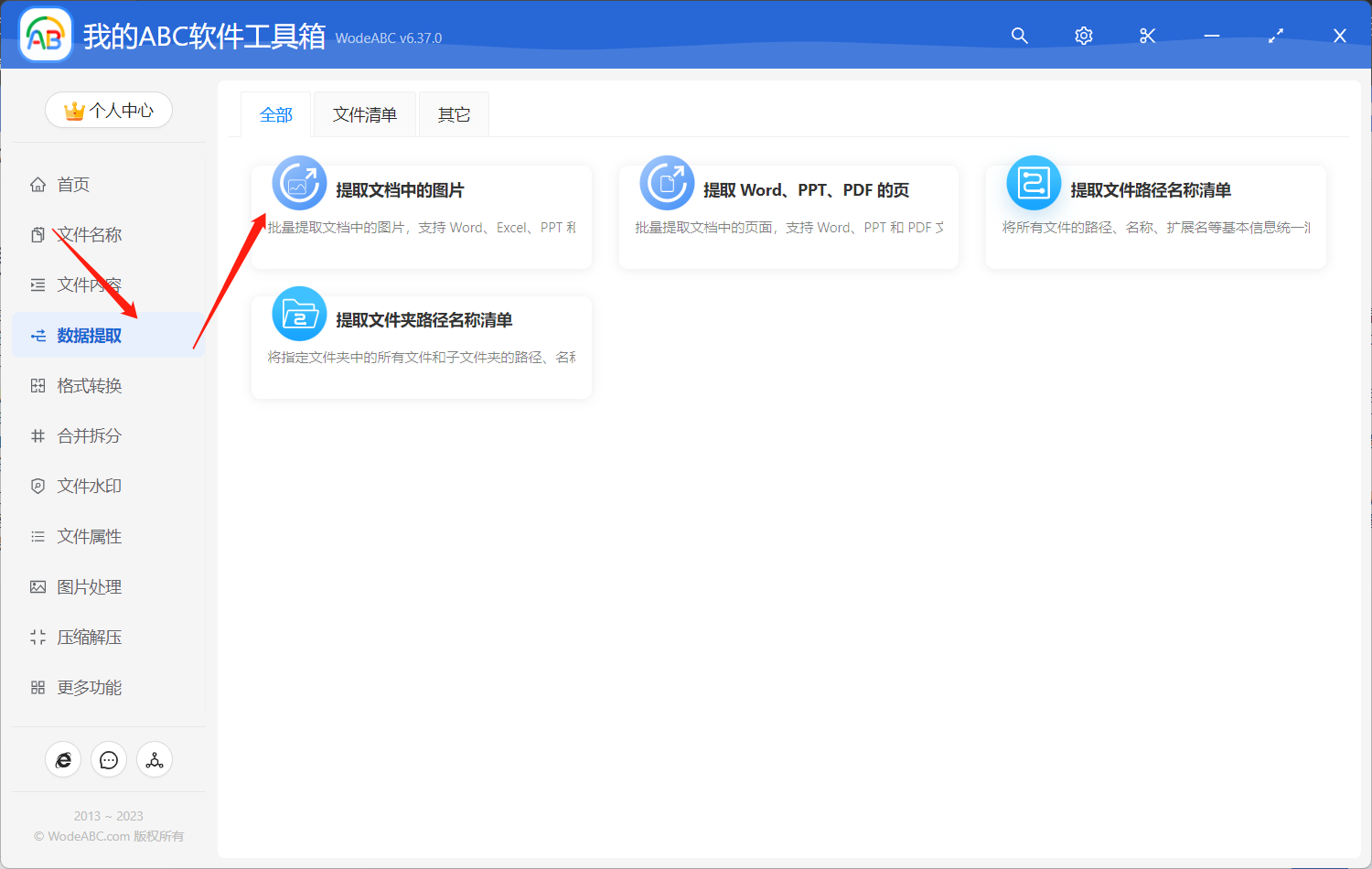
然后,添加您需要批量提取图片的文件,可以是单个也可以是多个 Word/ Excel/ PPT/ PDF文件。

接下来设置输出目录,此处您可以选择单个文件逐个进行处理或者多个文件同时进行批量提取。

点击下一步,确认您的结果路径设置无误,软件就可以开始帮您完成批量提取图片这项任务了。
很快您就会得到批量提取后的图片,是不是没有想象中那么难呢?在本文中,我们介绍了如何运用工具准确地批量提取 Word/Excel/PPT和PDF文档中的图片。无论是想要备份图片,还是想要在其他文档中重用这些图片,这项功能都能够为您提供便利,为您缩短工作时间,更高效地管理和利用文档中的图片资源。